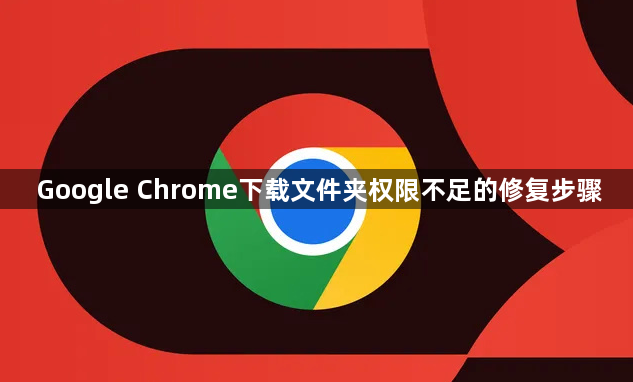详情介绍
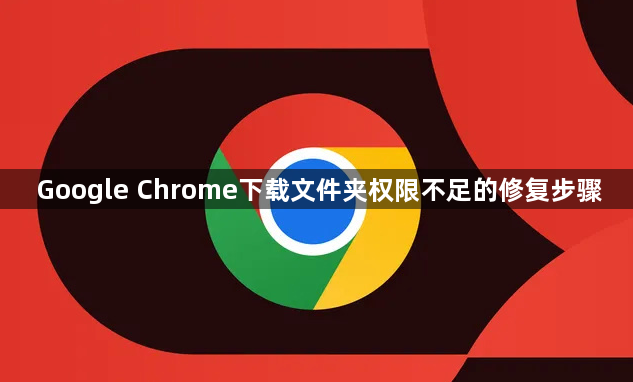
Google Chrome下载文件夹权限不足的修复步骤如下:
1. 检查并修复文件系统权限:在Windows系统中,右键点击“文档”文件夹,选择“属性”,进入“安全”选项卡,为当前用户勾选“完全控制”权限,确认保存。
2. 更改默认下载路径及权限设置:打开Chrome浏览器,点击右上角的三个点,选择“设置”。在设置中找到“高级”选项,然后找到“下载内容”部分,点击“更改”按钮,选择一个有写入权限的文件夹作为新的下载路径,如桌面或其他自定义文件夹。
3. 切换隐身模式:将 Google Chrome 切换到隐身模式,看看是否可以下载该文件。 在 Chrome 浏览器中打开一个新标签> 点击三点菜单图标并选择新隐身窗口选项。进入隐身模式后尝试下载文件,如果可以正常下载,说明可能是常规浏览模式下的某些设置或扩展程序导致了权限问题。
4. 检查防火墙和安全软件设置:防火墙或安全软件可能会阻止Chrome浏览器对下载文件夹的访问。检查防火墙和安全软件的设置,将Chrome浏览器添加到白名单中,允许其对下载文件夹进行读写操作。
5. 重置Chrome浏览器设置:如果上述方法都无法解决问题,可以尝试重置Chrome浏览器设置。点击右上角的三个点,选择“设置”,然后在页面底部点击“高级”选项,找到“重置和清理”部分,点击“将设置还原为原始默认设置”按钮。重置后,需要重新登录账号和设置相关选项,但可能会解决权限不足的问题。